華碩飛行堡壘5筆記本怎么安裝win10系統 安裝win10系統方法介紹
華碩飛行堡壘5作為飛行堡壘系列的最新作,表現沒有讓我們失望。炫酷的機身外形、良好的硬件性能和出色的游戲效能都體現出華碩的設計實力,對于廣大消費者來說華碩飛行堡壘5 是非常值得選購的優秀產品。那么這款筆記本如何一鍵u盤安裝win10系統呢?下面跟小編一起來看看吧。

安裝方法:
安裝前準備工作:
1、下載大白菜超級u盤啟動制作工具2、將u盤制作成u盤啟動盤
3、下載原版win10系統鏡像并存入u盤啟動盤;
惠普戰66 360G版筆記本怎么安裝win10系統:
1、將u盤啟動盤插入usb接口,重啟電腦進入大白菜菜單界面,然后按方向鍵選擇【02】大白菜 WIN8 PE標準版(新機器),回車鍵進入,如圖所示:

2、進入大白菜pe界面后,在彈出的大白菜PE裝機工具中選擇ghost win10系統安裝包,接著選擇系統盤,點擊確定,如圖所示:
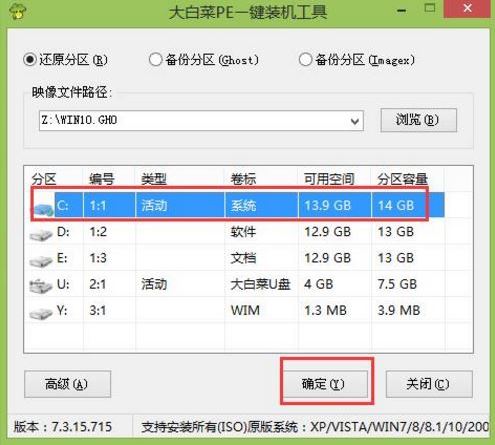
3、之后,我們只需等待系統釋放完成,如圖所示:
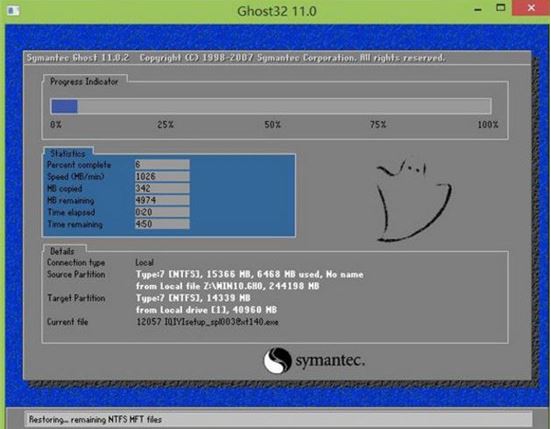
4、等系統釋放完成后,重啟電腦,等待系統設置完成我們就可以使用win10系統了,如圖所示:
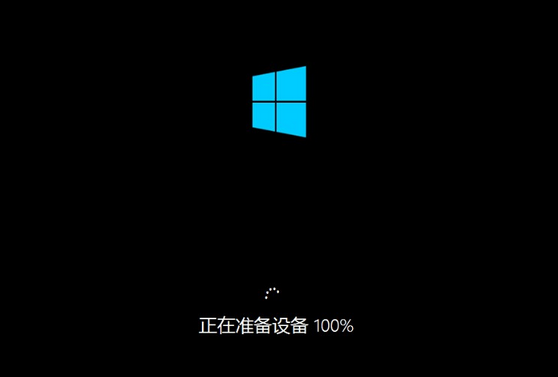
華碩相關攻略推薦:
華碩暢370tp370ql筆記本使用大白菜u盤如何安裝win10系統?安裝win10系統步驟介紹
華碩暢370驍龍本筆記本U盤怎么安裝win7系統?安裝win7系統操作方法分享
華碩fl8000uf筆記本使用大白菜u盤怎么安裝win8系統 安裝教程分享
以上就是華碩飛行堡壘5筆記本如何一鍵u盤安裝win10系統操作方法,如果華碩飛行堡壘5筆記本的用戶想要安裝win10系統,可以根據上述操作步驟進行安裝。
相關文章:
1. VMware Workstation虛擬機安裝VMware vSphere 8.0(esxi)詳細教程2. vmware虛擬機無法ping通主機的解決方法3. 統信UOS怎么增加刪除字體? UOS系統添加移除字體的技巧4. CentOS上的安全防護軟件Selinux詳解5. Centos7安裝Chacha20加密算法詳解6. 鼠標怎么設置為左手? deepin20左手鼠標設置方法7. deepin linux怎么直接拖拽文件到macosx虛擬機?8. Win11安卓子系統WSA 2211.40000.11.0更新發布 升級至 Android 139. Debian11怎么結束進程? Debian殺死進程的技巧10. uos如何安裝微信? uos系統微信的安裝教程

 網公網安備
網公網安備